- Autor Abigail Brown [email protected].
- Public 2024-01-15 11:28.
- Última modificação 2025-01-24 12:20.
Você pode executar o Android no Windows 10 com um emulador de Android. O que isso faz é emular o sistema operacional móvel, ou pelo menos uma parte dele, por meio de um programa de software capaz de executar o Android.
Tudo está contido no software de emulação. Isso significa que você pode fazer coisas que normalmente não são possíveis em seu computador, como instalar aplicativos Android no Windows e testar várias versões do sistema operacional, sem precisar de um telefone ou tablet.
Esses emuladores podem ser úteis se seu aplicativo favorito rodar apenas em seu telefone, mas você também gostaria de usá-lo em seu computador ou em uma tela maior. Se você é novo no Android e deseja testar a versão mais recente antes de comprar um telefone Android, alguns emuladores podem fazer isso por você.
BlueStacks
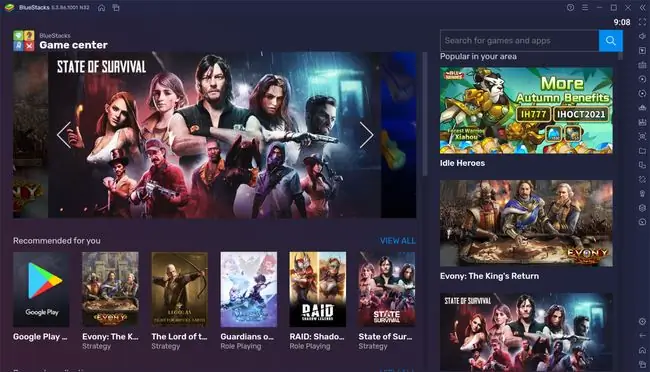
Do que gostamos
- Inclui uma loja de aplicativos integrada
- Instalar e abrir aplicativos é muito fácil
- Permite instalar outros arquivos APK que não estão na loja
- Configurações avançadas de alocação de RAM e CPU
-
Ganhe BlueStacks Points para trocar por cartões-presente ou uma assinatura paga
Do que não gostamos
Inclui anúncios
Ao contrário de um emulador de SO completo, o BlueStacks emula apenas aplicativos Android no Windows. É muito fácil de usar, então você não precisa saber nada sobre emuladores ou mesmo Android para colocar seus aplicativos em funcionamento.
O Google Play é integrado, portanto, para emular aplicativos Android em seu computador, basta instalá-los e abrir os atalhos como faria em um dispositivo móvel.
Se você está procurando um emulador que permite instalar rapidamente um aplicativo Android no seu PC, você não pode errar com este.
É grátis, mas você pode atualizar para o BlueStacks Premium sem anúncios, papéis de parede diários, recomendações de aplicativos, suporte premium e muito mais.
Ambos Windows e macOS são suportados.
Remix OS Player
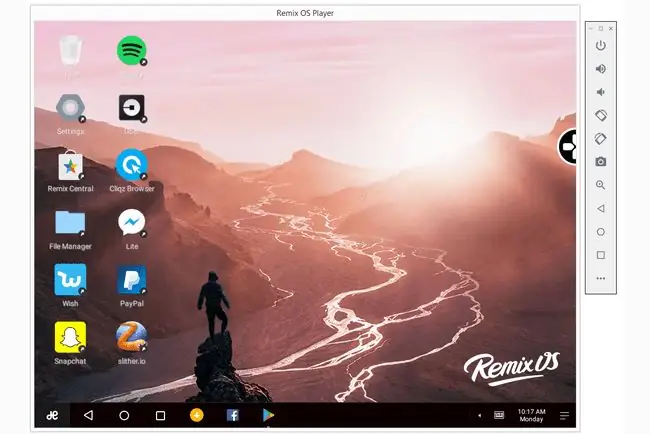
Do que gostamos
-
Instalar e usar aplicativos é muito simples
- Você pode executar vários aplicativos ao mesmo tempo
- Pode definir manualmente as configurações de GPS, cobertura do telefone e nível de bateria
- A orientação do emulador pode ser girada
Do que não gostamos
- Arquivo de configuração tem mais de 700 MB
- Não foi possível instalar arquivos APK
- A última atualização foi em 2016
Remix OS é um sistema operacional baseado no Android 6.0 Marshmallow, portanto, parece seu sistema operacional normal com uma área de trabalho, menu Iniciar, barra de tarefas e lixeira.
No entanto, em vez de instalar todo o Remix OS, você pode usar o emulador Remix OS Player para executar aplicativos Android em seu computador.
Este software é descrito como um emulador de jogos para seu computador porque permite personalizar alguns atalhos normalmente usados para navegar em jogos, mas você também pode usar o Remix OS Player para outros aplicativos, como Snapchat, Facebook, etc.; tudo está disponível na Play Store.
NoxPlayer
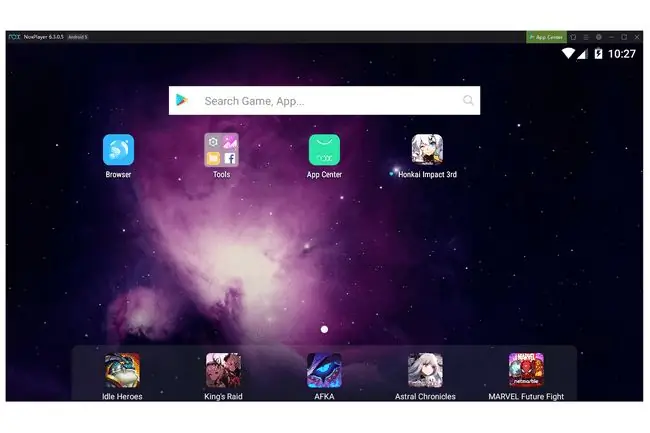
Do que gostamos
- É grátis
- Um ótimo emulador para gamers
- Emula todo o SO
- Quase tudo é acessível com um atalho de teclado
- Muitas opções personalizáveis, como uma para fazer root no Android em um clique
- O Google Play é integrado, mas você também pode abrir arquivos APK
Do que não gostamos
- Android 5 está realmente desatualizado
- Tenta instalar outro programa durante a configuração
Baseado no Android 5.1.1 Lollipop, o NoxPlayer é um emulador de Android gratuito feito com os jogos em mente. O Google Play é integrado para facilitar o acesso a jogos e outros aplicativos, e você obtém toda a experiência do Android, incluindo a tela inicial, as pastas, a central de notificações etc.
Quase todas as opções neste emulador facilitam os jogos. Por exemplo, você pode gravar macros, definir teclas para coisas como vários ataques e disparos de armas, ajustar as configurações de FPS, gravar a tela e fazer capturas de tela, entre outras coisas.
Instale no Windows e macOS.
Baixar para
Andy
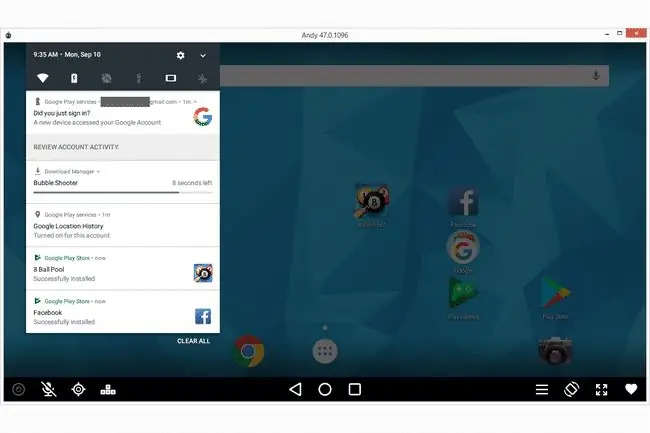
Do que gostamos
- Suporta o modo paisagem e retrato
- Permite falsificar sua localização GPS
- Pode remapear as teclas do teclado
- Suporta o modo de tela cheia
Do que não gostamos
- Arquivo de configuração enorme, mais de 850 MB
- Não é possível instalar aplicativos pelo arquivo APK
- Última atualização em 2018
O emulador Andy para Windows coloca o Android Nougat no seu computador. Você pode executar jogos e outros aplicativos instalando-os na Google Play Store.
Como este é um emulador Android completo, você também pode reposicionar os aplicativos na tela inicial e instalar widgets, assim como em um dispositivo Android real.
Andy funciona em Windows e Mac OS X 10.8+.
Android Studio
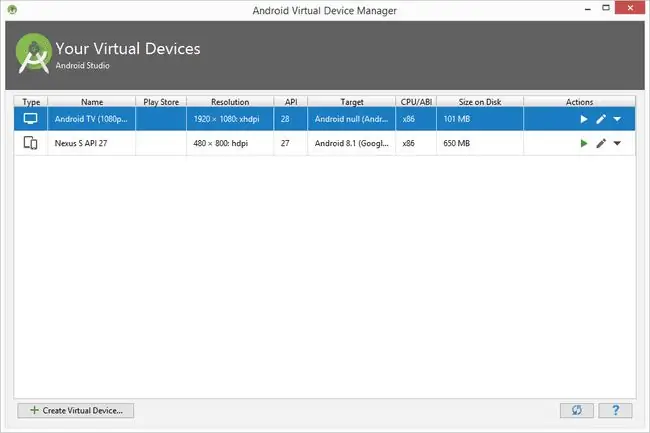
Do que gostamos
- Emula todo o sistema operacional Android, não apenas um aplicativo
- Sempre suporta o mais novo sistema operacional Android
- Você também pode emular sistemas operacionais Android antigos
- Permite criar aplicativos Android
Do que não gostamos
- Nenhuma loja de aplicativos integrada
- A configuração pode ficar confusa
Android Studio pode ser o que você chamaria de emulador Android “oficial”, já que é do Google. No entanto, o núcleo do programa é destinado ao desenvolvimento de aplicativos, portanto, embora haja um emulador integrado, não é super fácil de usar.
Este programa não possui uma interface fácil de usar como os outros emuladores nesta lista, portanto, não é o melhor se você deseja apenas executar alguns aplicativos Android no seu computador. No entanto, se você planeja criar seus próprios aplicativos e deseja uma maneira fácil de testá-los durante todo o processo de criação, isso pode ser tudo o que você precisa.
O Windows não é a única plataforma em que isso funciona. Você também pode usar o Android Studio no Mac, Linux e Chrome OS.
Genymotion
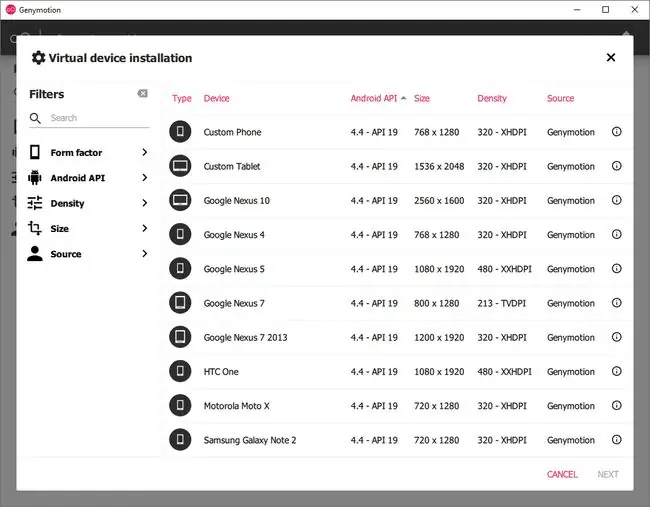
Do que gostamos
- Suporta muitas versões do Android
- Mais fácil de usar que o Android Studio
- Emula todo o SO
- Permite ajustar as configurações do processador e da memória
Do que não gostamos
- Play Store não está incluída
- Requer que o VirtualBox esteja instalado
Outro emulador de Android gratuito para Windows é o Genymotion. É muito parecido com o emulador do Android Studio, pois emula todo o sistema operacional, exceto que este não instala todas as outras ferramentas de desenvolvedor.
Este emulador gratuito do Android pode executar versões modernas do Android, não apenas as antigas, como alguns desses emuladores. A maneira como funciona é instalar dispositivos virtuais selecionando a versão do Android desejada e o modelo do dispositivo que deve executar essa versão do Android.
Por exemplo, você pode selecionar o Android 10 e o Google Pixel 3 para emular esse telefone e sistema operacional em seu computador. Ou talvez você queira que o Motorola Xoom execute o Android 4.3. Você também pode criar um telefone ou tablet personalizado especificando a resolução da tela.
Você pode usar o Genymotion gratuitamente apenas se for para uso pessoal (caso contrário, existem três edições pagas). Para começar, crie uma conta de usuário, ative-a através do link que eles enviam para seu e-mail e faça o download do software.
Genymotion é executado em versões de 64 bits do Windows e também está disponível para macOS, Ubuntu, Debian e Fedora.






